|
|
如果计划使用 SSO 作为身份验证方法,请参阅准备单一登录 (SSO),以确保在继续安装之前已完成所有先决条件。
|
|
|
如果计划使用 SSO 作为身份验证方法,请参阅准备单一登录 (SSO),以确保在继续安装之前已完成所有先决条件。
|
|
模式
|
说明
|
|
xwindow
|
采用 X-Windows 图形界面和默认 UI 小组件运行安装程序。
|
|
gtk
|
采用 X-Windows 图形界面和 GTK UI 小组件运行安装程序。
|
|
文本
|
使用纯文本界面运行安装程序。
|
|
无人值守
|
采用无需用户输入的模式运行安装程序。有关详细信息,请参阅无人值守模式。
|
|
|
在升级时,如果先前的安装是由 root 用户执行或是使用 sudo 执行的,而升级是由非 root 用户在不使用 sudo 的情况下执行,则通常需要在继续安装之前对安装目录及其父目录的文件权限和所有权进行更新。
|
|
|
上述步骤假定安装程序正在某一种图形执行模式下运行。但所有模式的功能均相同。
|
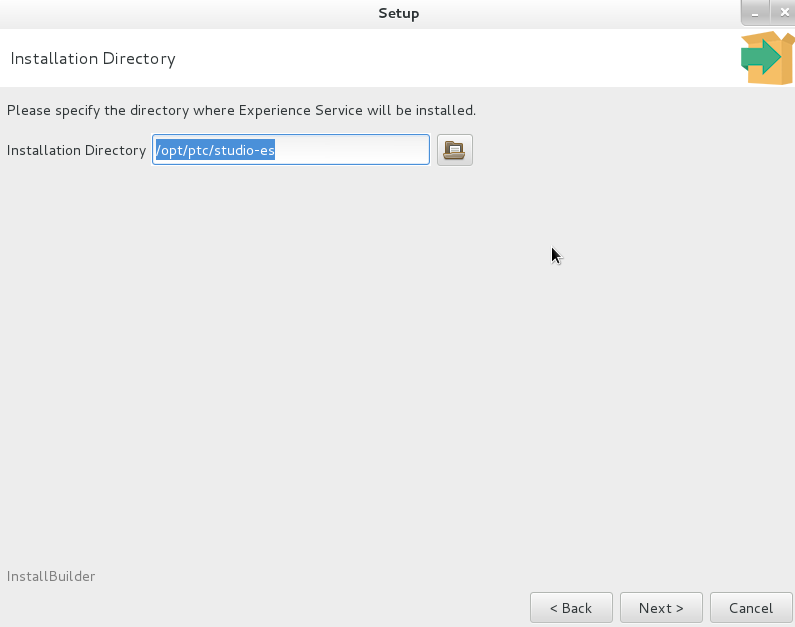
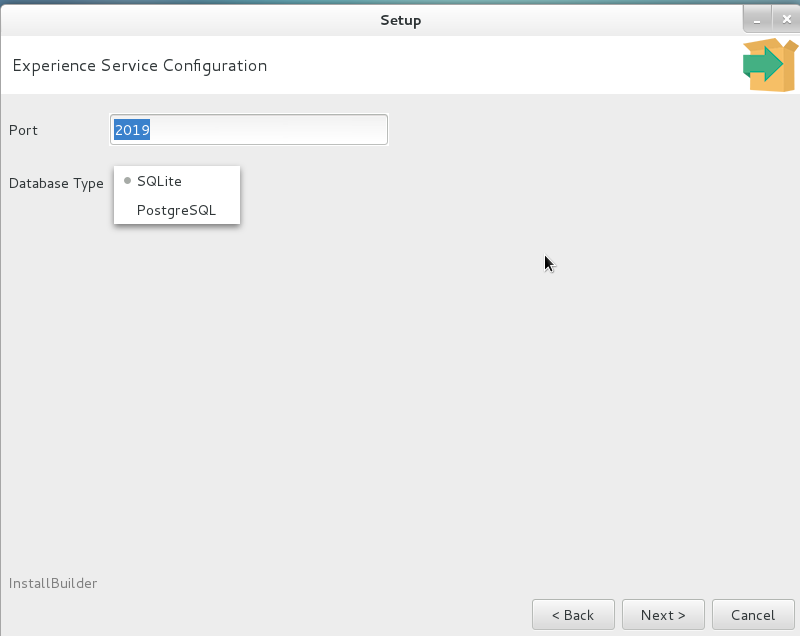
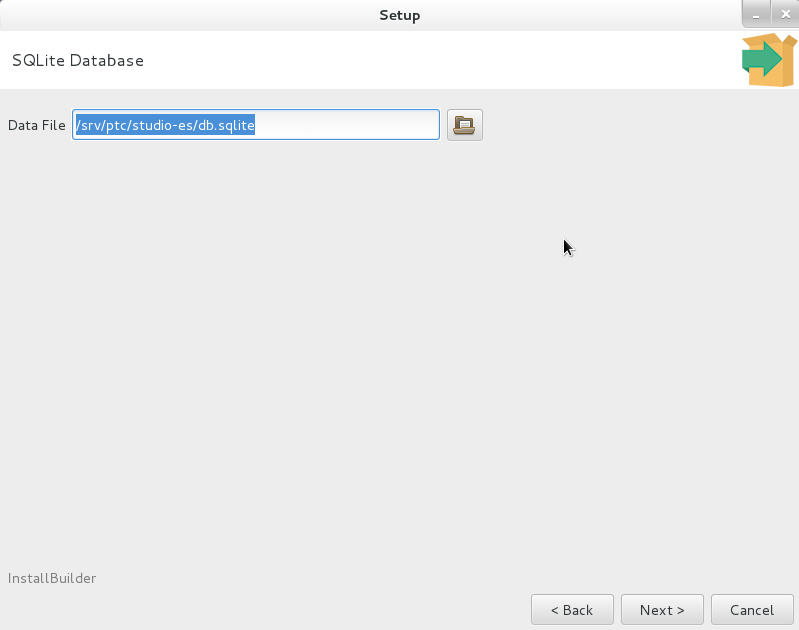
不得选择已存在的文件。 |
如果您使用的 PostgreSQL 实例与 ThingWorx 服务器所使用的 PostgreSQL 实例相同,则 Experience Service 所使用的数据库名称和登录/用户名必须不同于 ThingWorx 服务器所使用的数据库名称和登录/用户名。 |
这不是根 CA 证书。 |
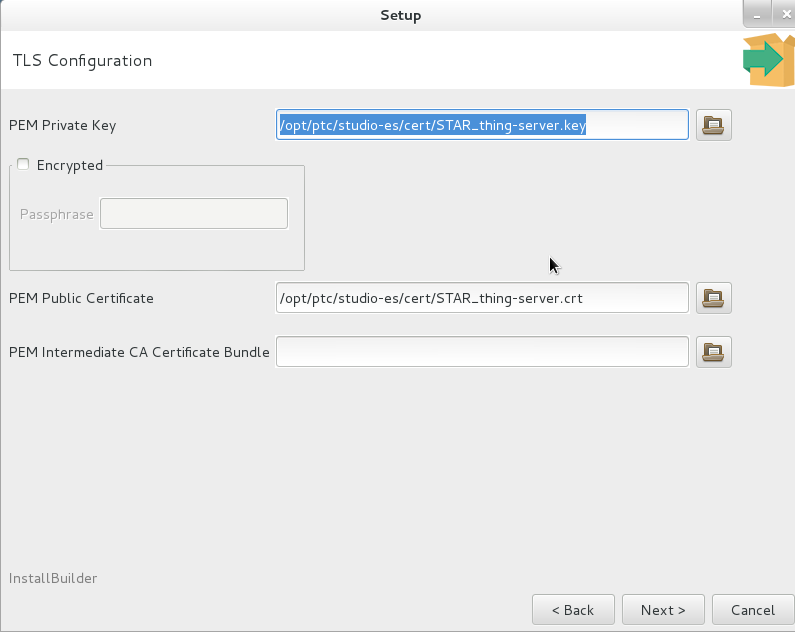
如果在群集中部署 Experience Service,请确保集群中运行的所有实例都可访问这些密钥和证书文件的位置。 |
如果在群集中部署 Experience Service,请确保群集中运行的所有实例都可访问这些数据存储目录。 |

字段 | 说明 |
基本 URL | 模型目标服务的 URL。此字段预先填充。值为: https://vws.vuforia.com |
令牌路径 | OAuth2 身份验证的 HTTP 请求路径。此字段预先填充。值为: oauth2/token |
AMTG 路径 | 高级模型目标生成的 HTTP 请求路径。此字段预先填充。值为: modeltargets/advancedDatasets |
访问密钥 | 此字段的值必须从 PTC 技术支持获取。有关详细信息,请参阅启用高级模型目标生成的申请信息。 |
加密密钥 | 此字段的值必须从 PTC 技术支持获取。有关详细信息,请参阅启用高级模型目标生成的申请信息。 |
如果选择了“基本身份验证”,请跳至步骤 14。 |
字段 | 说明 | ||
选择用于单一登录的 OpenID 提供者 | 根据所用的提供者,选择以下选项之一: • Entra ID • OKTA | ||
颁发者 URL | 将其设置为SSO 配置参数中标识的 <as-base-url> 参数。 | ||
客户端 ID | 将其设置为SSO 配置参数中标识的 <es-client-id> 参数。 选用唯一值作为 Experience Service 的客户端 ID。例如:studio-es。
| ||
客户端密码 | 将其设置为SSO 配置参数中标识的 <es-client-secret> 参数。 配置 Experience Service 客户端时,PingFederate 提供了为客户端生成密码的选项。如果选择为客户端生成密码,请捕获所生成的值,完成其他安装和配置步骤时需要用到该值。或者,也可以选用自己的客户端密码。在此情况下,请确保所选密码为强密码,并且不容易猜到。 | ||
重定向 URL | 将其设置为SSO 配置参数中标识的 <es-redirect-uri> 参数。 | ||
ES 作用域 | 将其设置为SSO 配置参数中标识的 <es-scope> 参数。 | ||
外部作用域 | 默认情况下,此参数设置为 THINGWORX。 | ||
ThingWorx 访问 | 请选择下列选项之一: • “使用应用程序密钥”- 选择此选项将在 ThingWorx 中使用应用程序密钥 • “使用登录凭据”- 选择此选项将在 IdP 中使用帐户 | ||
“用户名” | 将其设置为 OpenID Connect Policy 中标识的 sub 属性的值。 | ||
超时 (分钟) | 当使用 OpenID Connect 向 Experience Service 进行身份验证时,将为进行身份验证的用户创建一个会话。此属性指定:在会话失效且用户必须重新进行身份验证之前,会话有效的持续时间 (分钟)。 | ||
客户端 ID | 输入 Studio 客户端 ID 的名称。此字段的默认值为 PTC_Studio_Client_ID。但是,若已将其配置为其他值,则必须在此处输入。 |
字段或设置 | 说明 |
ThingWorx 服务器 URL | 这是必填字段。 在“ThingWorx 服务器 URL”字段中输入 ThingWorx 实例的 URL。例如,https://twx.example.com:8443/Thingworx。 |
配置 ThingWorx 服务器的公共访问权限 | 选中此复选框可允许公开体验访问 ThingWorx 数据。 |
ThingWorx 服务器的管理员登录凭据 | • “基本身份验证”- 提供 ThingWorx 服务器上拥有管理权限的帐户的用户名和密码。这些凭据用于配置 Experience Service 所需访问的 ThingWorx 服务器的访问权限。 |